Cách hiển thị ngày giờ trên ảnh chụp Samsung đơn giản

Cách hiển thị ngày giờ trên ảnh chụp Samsung rất đơn giản và tiện lợi, giúp bạn lưu giữ chính xác thời gian của mỗi khoảnh khắc.
Bài viết này sẽ hướng dẫn chi tiết từng bước cách hiển thị ngày giờ trên ảnh chụp bằng điện thoại Samsung, từ sử dụng cài đặt camera có sẵn đến các ứng dụng phổ biến như Timestamp Camera Free, Auto Stamper hay Open Camera.
Bật tính năng “Dấu thời gian” trong Cài đặt Camera
Để bật tính năng “Dấu thời gian” trong Cài đặt Camera trên điện thoại Samsung, bạn thực hiện theo các bước sau:
Bước 1: Mở ứng dụng Camera trên điện thoại Samsung.
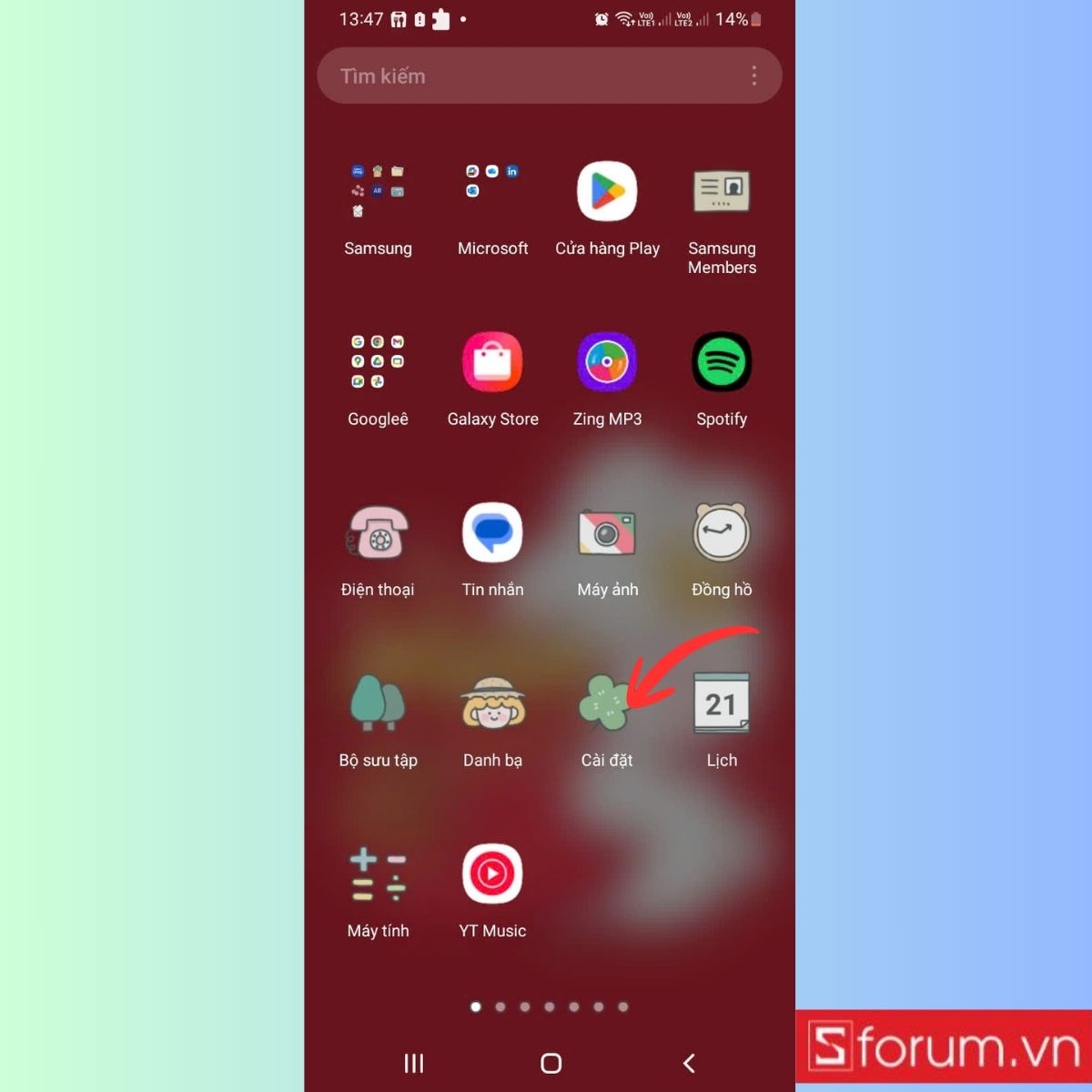
Bước 2: Chọn Cài đặt.
Nhấn vào biểu tượng Cài đặt (hình bánh răng) ở góc trên bên trái màn hình.
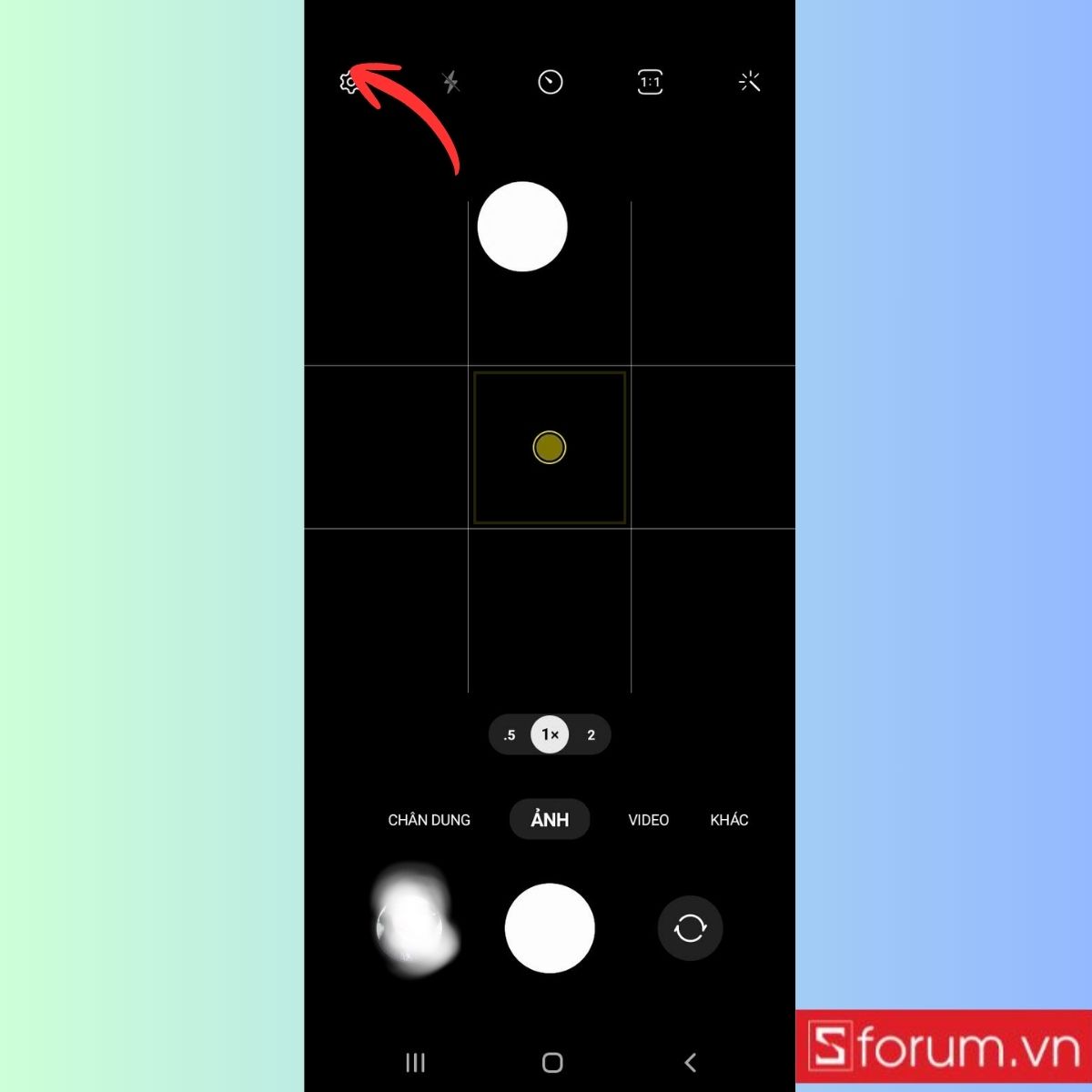
Bước 3: Kéo xuống nhấn chọn mục "Dấu chìm"
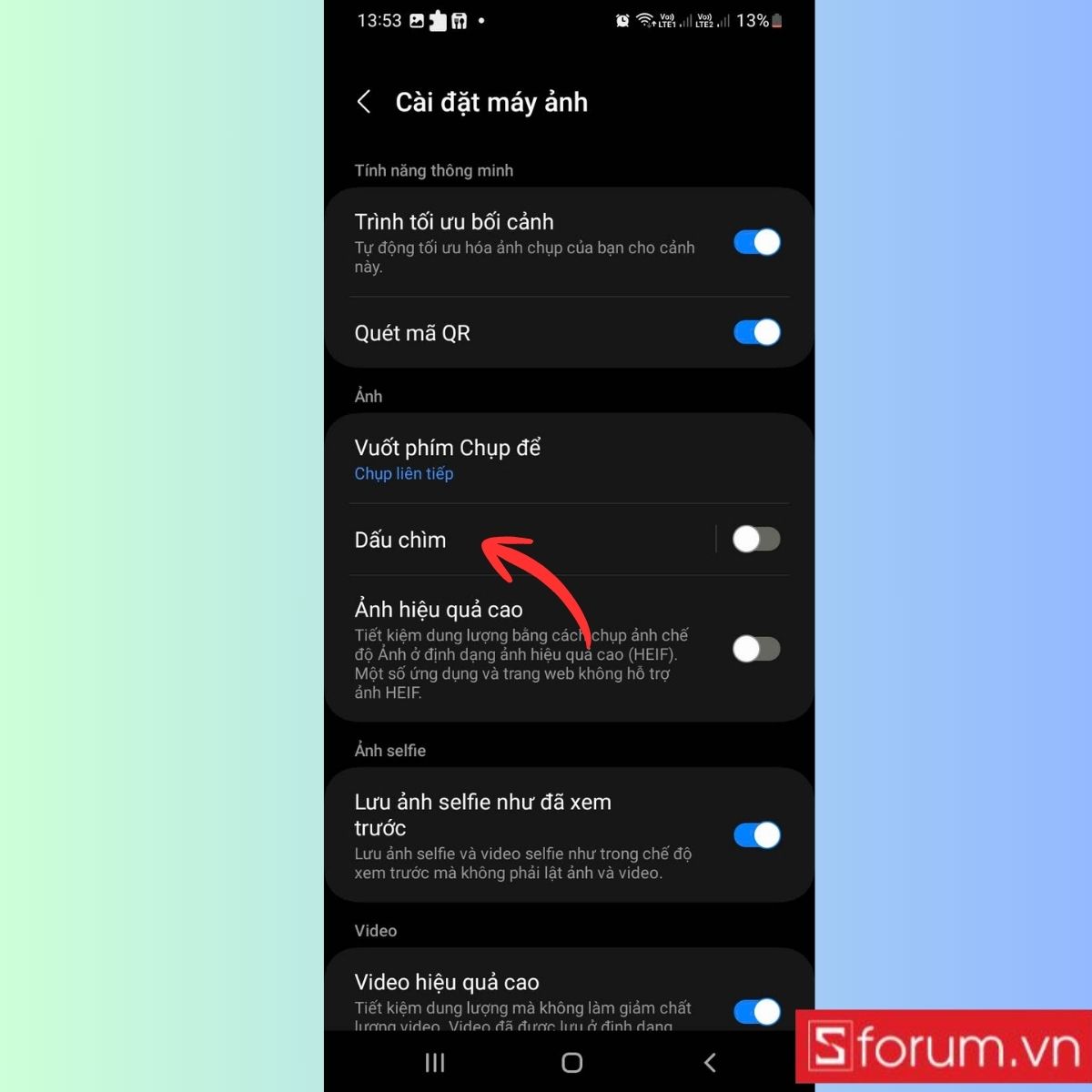
Bước 4: Bật tùy chọn.
Bật tùy chọn này lên để kích hoạt việc tự động hiển thị dấu chìm trên mỗi bức ảnh bạn chụp.
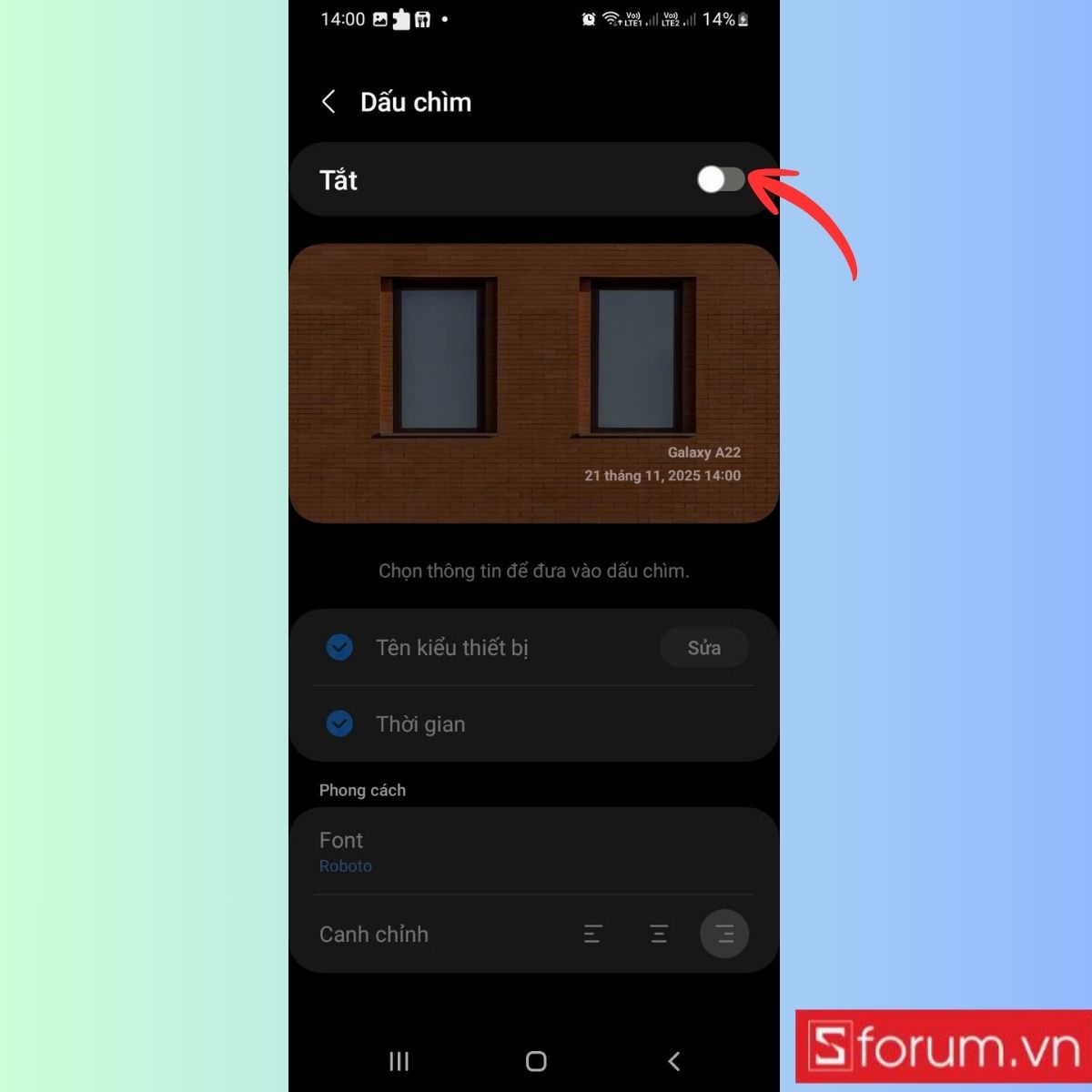
Bước 5: Chọn kiểu hiển thị thời gian.
Bạn cũng có thể tùy chỉnh vị trí, kích thước hoặc kiểu chữ của dấu thời gian theo ý thích của mình để không làm che khuất nội dung ảnh.
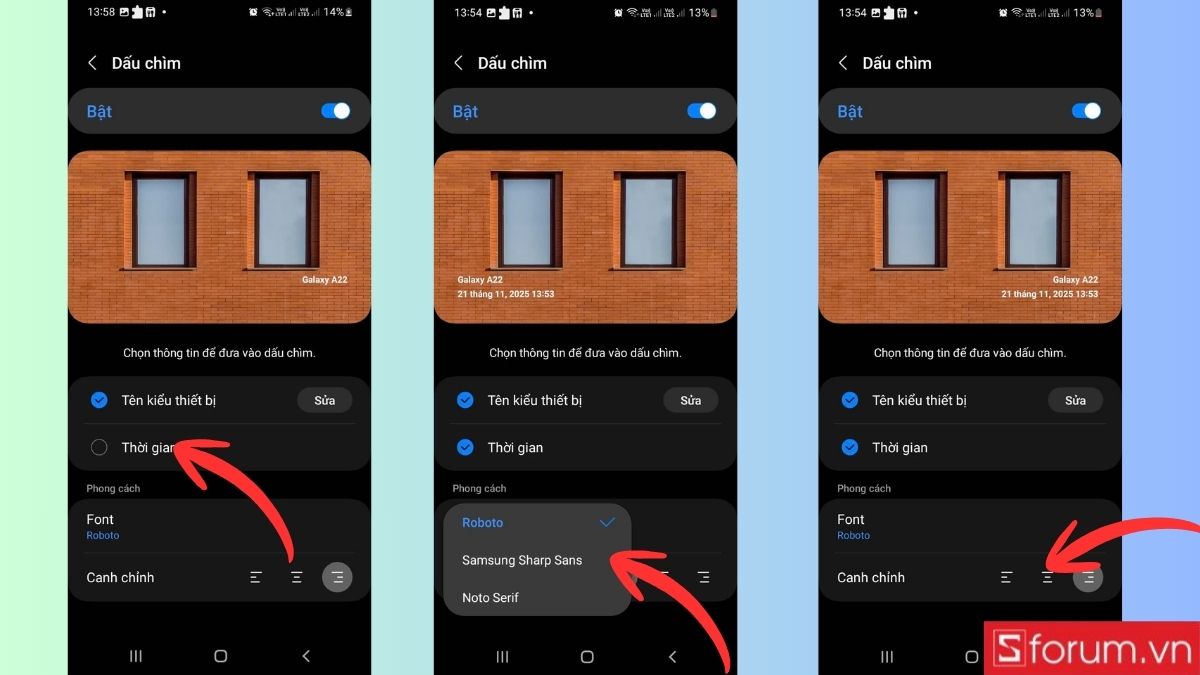
Sau khi bật tính năng này, khi chụp ảnh, ngày và giờ sẽ được hiển thị rõ ràng trên ảnh dưới dạng dấu chìm, giúp bạn dễ dàng lưu giữ và xác định thời gian chụp ảnh. Nếu điện thoại không hỗ trợ, bạn có thể dùng các ứng dụng bên thứ ba như Timestamp Camera Free hoặc Auto Stamper để thêm dấu ngày giờ vào ảnh sau khi chụp.
Dùng ứng dụng Timestamp Camera Free để hiển thị ngày giờ
Ứng dụng Timestamp Camera Free là công cụ tiện lợi giúp bạn chụp ảnh có hiển thị ngày giờ và vị trí trực tiếp trên ảnh. Dưới đây là cách sử dụng ứng dụng này trên điện thoại Samsung:
Bước 1: Cài đặt ứng dụng
Tải và cài đặt ứng dụng Timestamp Camera Free từ CH Play.
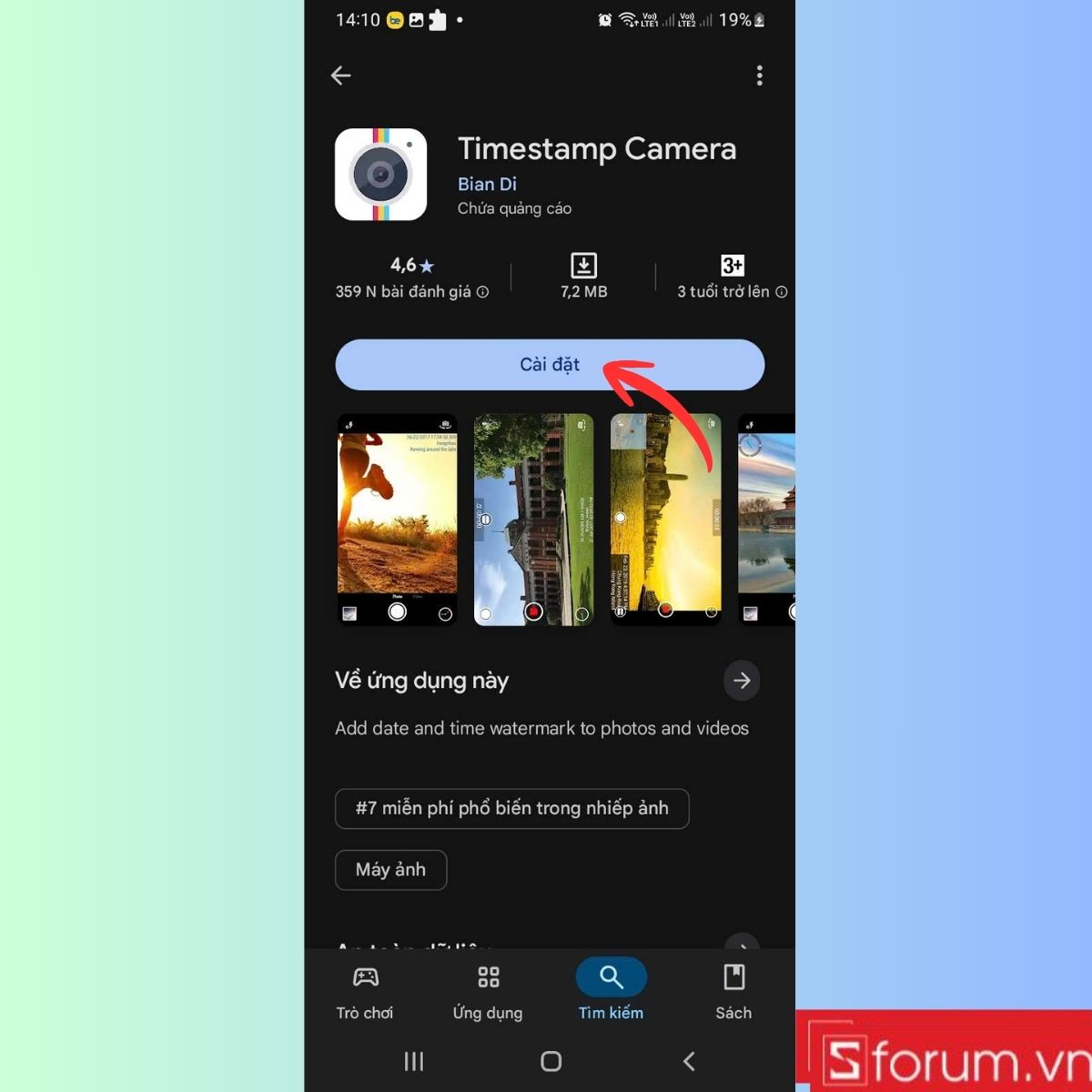
Trong giao diện chính, bạn sẽ thấy ngày giờ mặc định ở góc dưới bên trái ảnh.
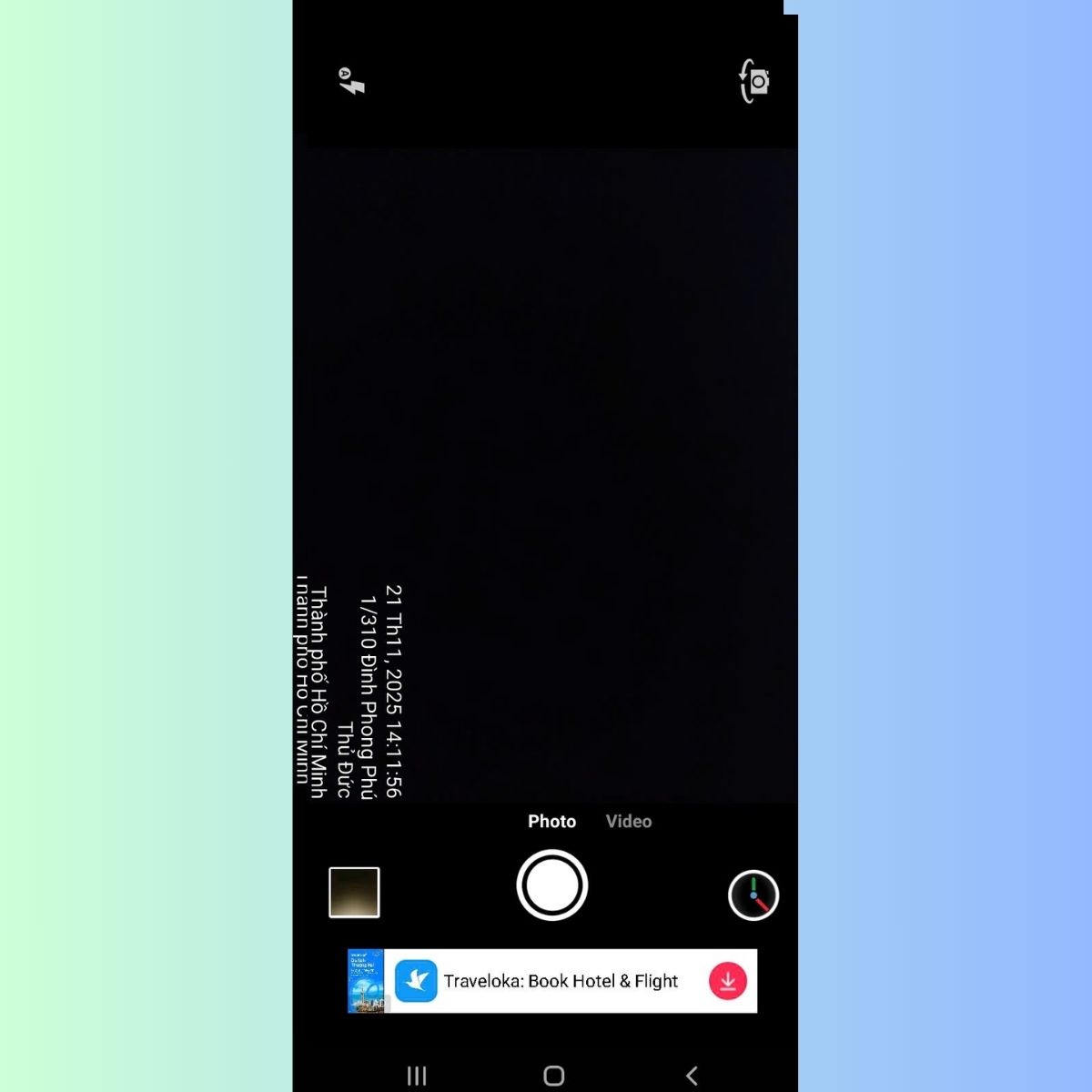
Bước 2: Chọn cài đặt
Muốn thay đổi định dạng hoặc kiểu hiển thị ngày giờ, bấm vào biểu tượng đồng hồ ở góc màn hình.
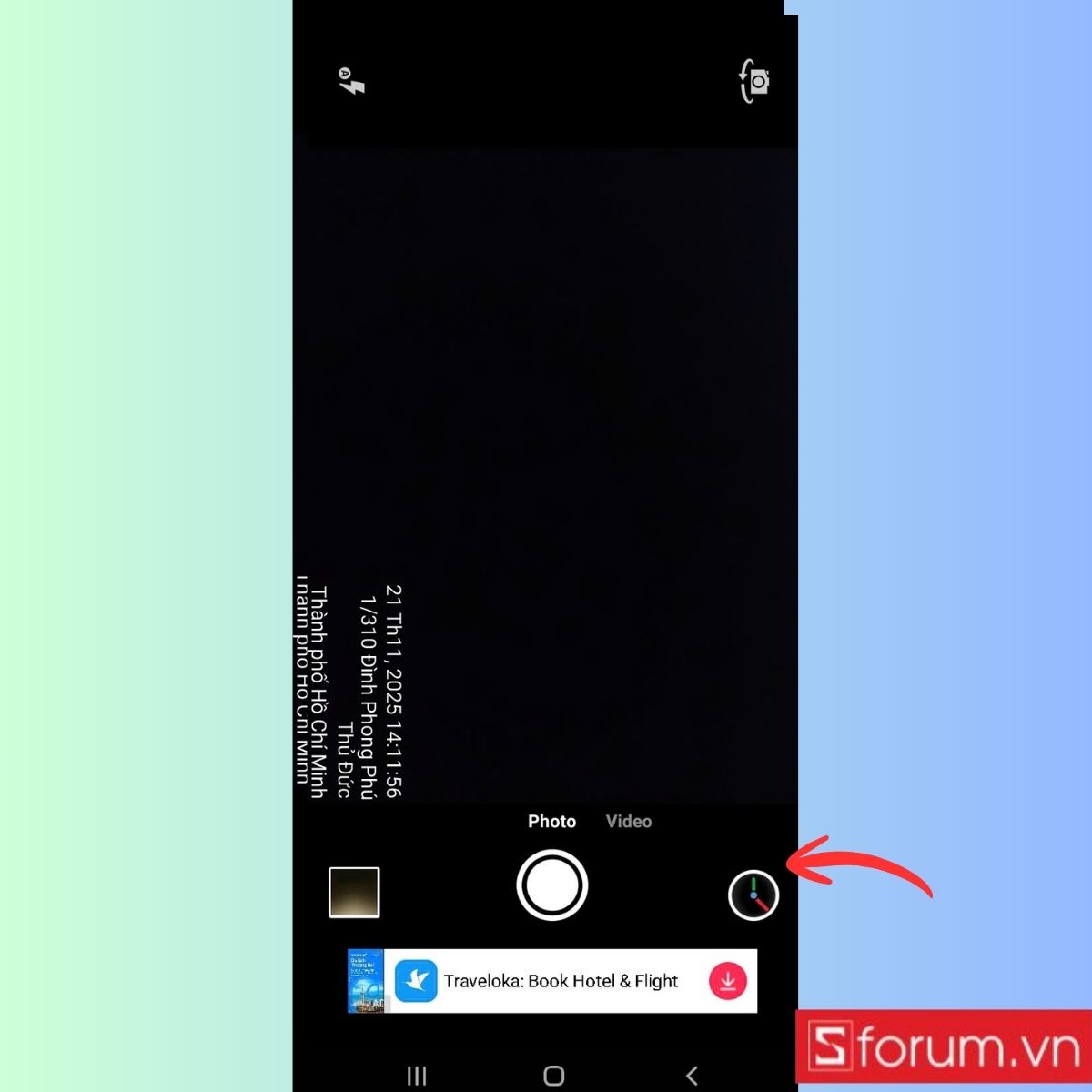
Bước 3: Tùy chỉnh định dạng
Tại đây bạn có thể chọn định dạng ngày, kiểu chữ, màu sắc, kích cỡ dấu thời gian và bật/tắt thêm thông tin như vị trí GPS, tọa độ chụp ảnh.
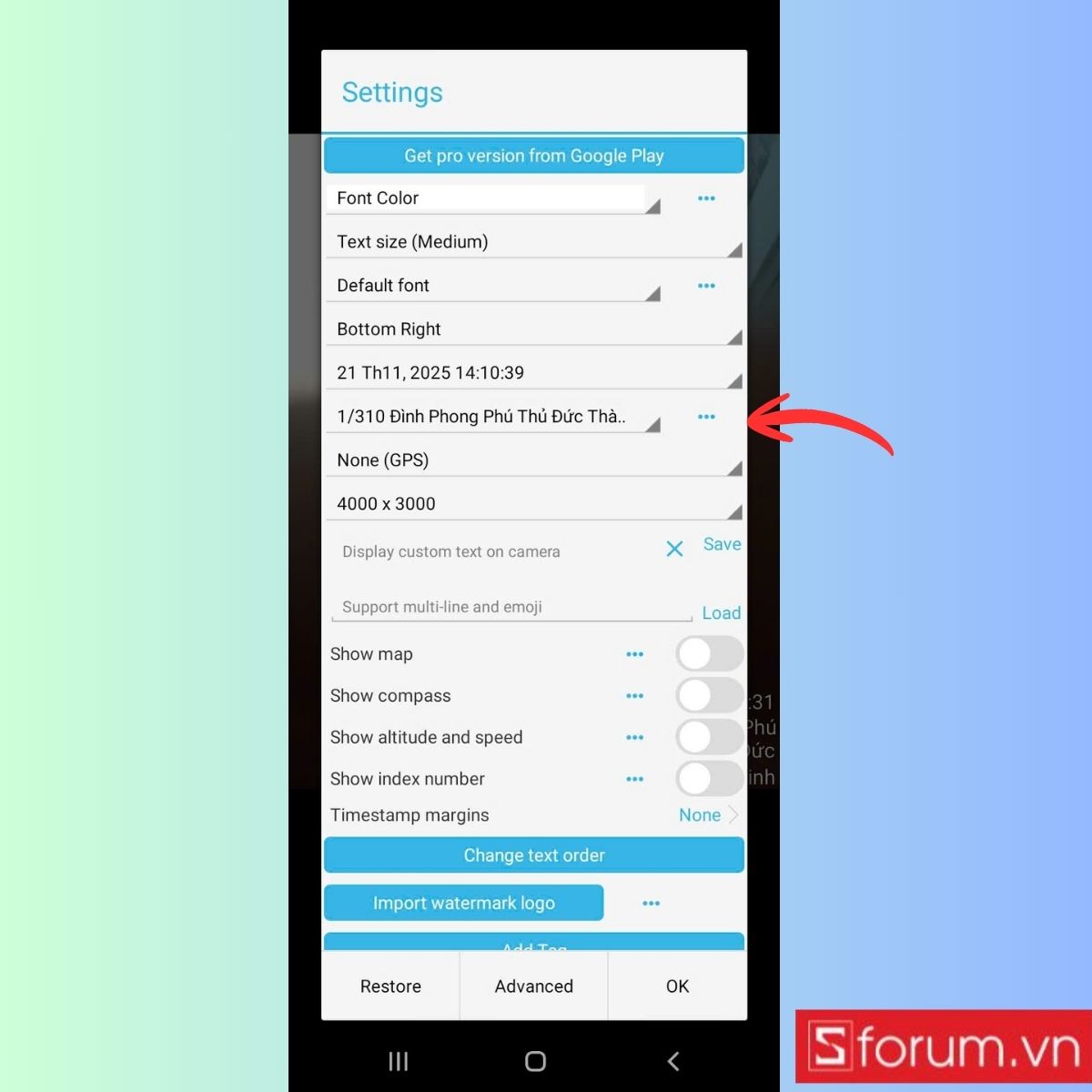
Bước 4: Sau khi thiết lập xong, chọn "OK".
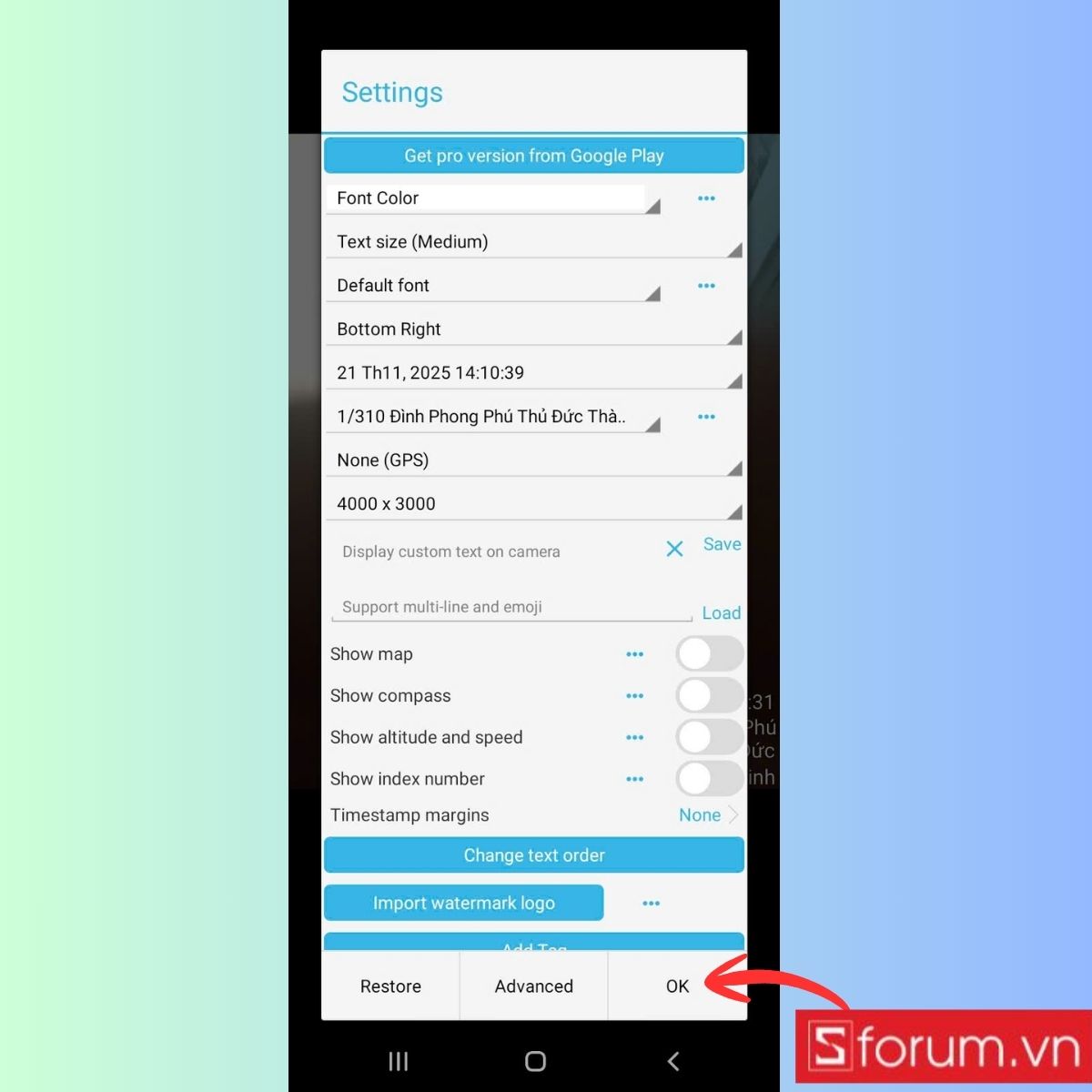
Bạn nhấn nút chụp ảnh, ảnh sẽ được lưu cùng dấu thời gian và thông tin bạn vừa tùy chỉnh.
Ảnh lưu trong thư viện có thể dễ dàng chia sẻ lên mạng xã hội hoặc gửi qua tin nhắn mà vẫn giữ nguyên dấu ngày giờ.
Sử dụng ảnh chụp có ngày giờ trên điện thoại Samsung qua Instagram
Để sử dụng Instagram làm ảnh chụp có ngày giờ trên điện thoại Samsung, bạn có thể tận dụng tính năng nhãn dán (sticker) ngày giờ có sẵn của Instagram theo các bước sau:
Bước 1: Mở ứng dụng Instagram, nhấn vào hình đại diện.
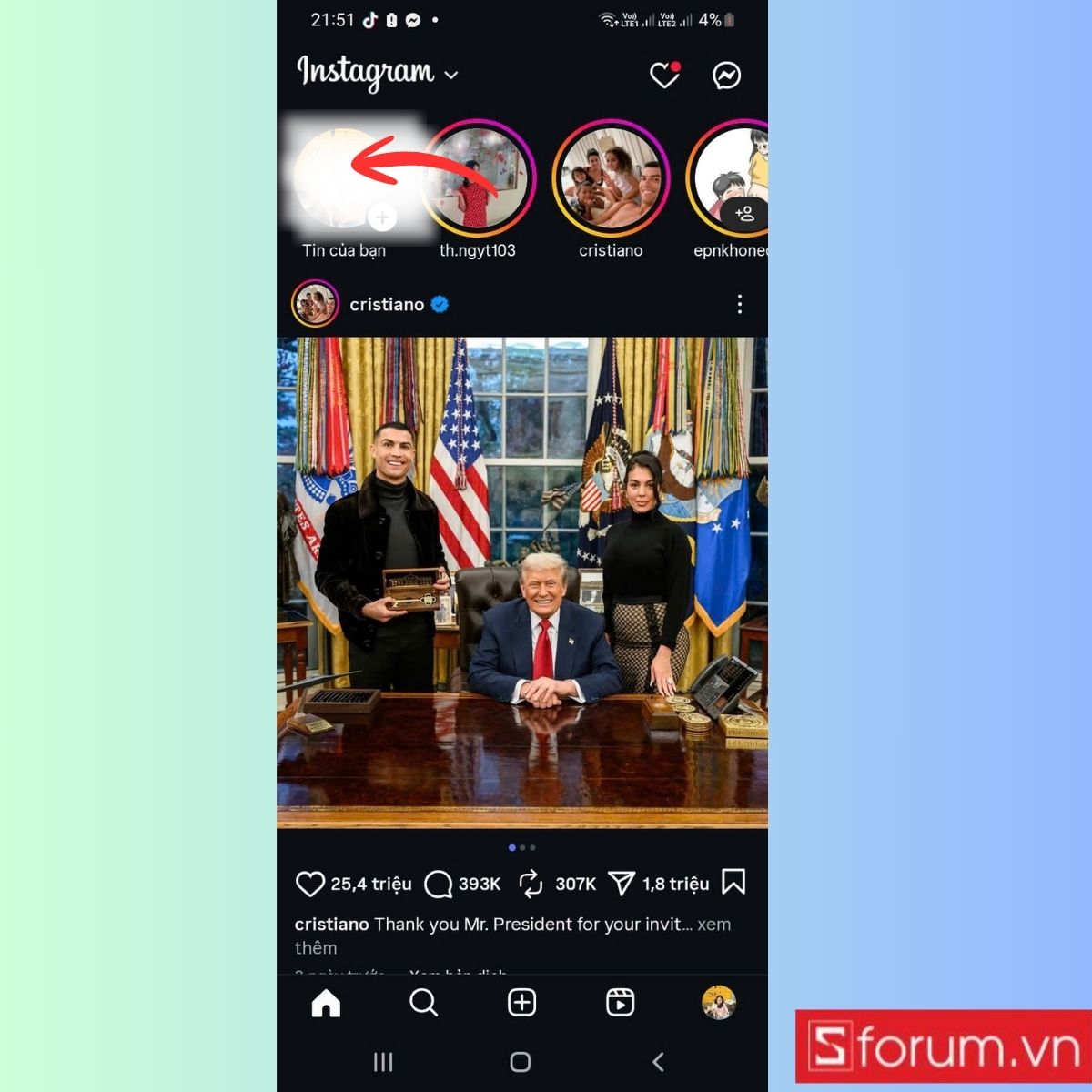
Bước 2: Chụp ảnh hoặc chọn ảnh từ thư viện.
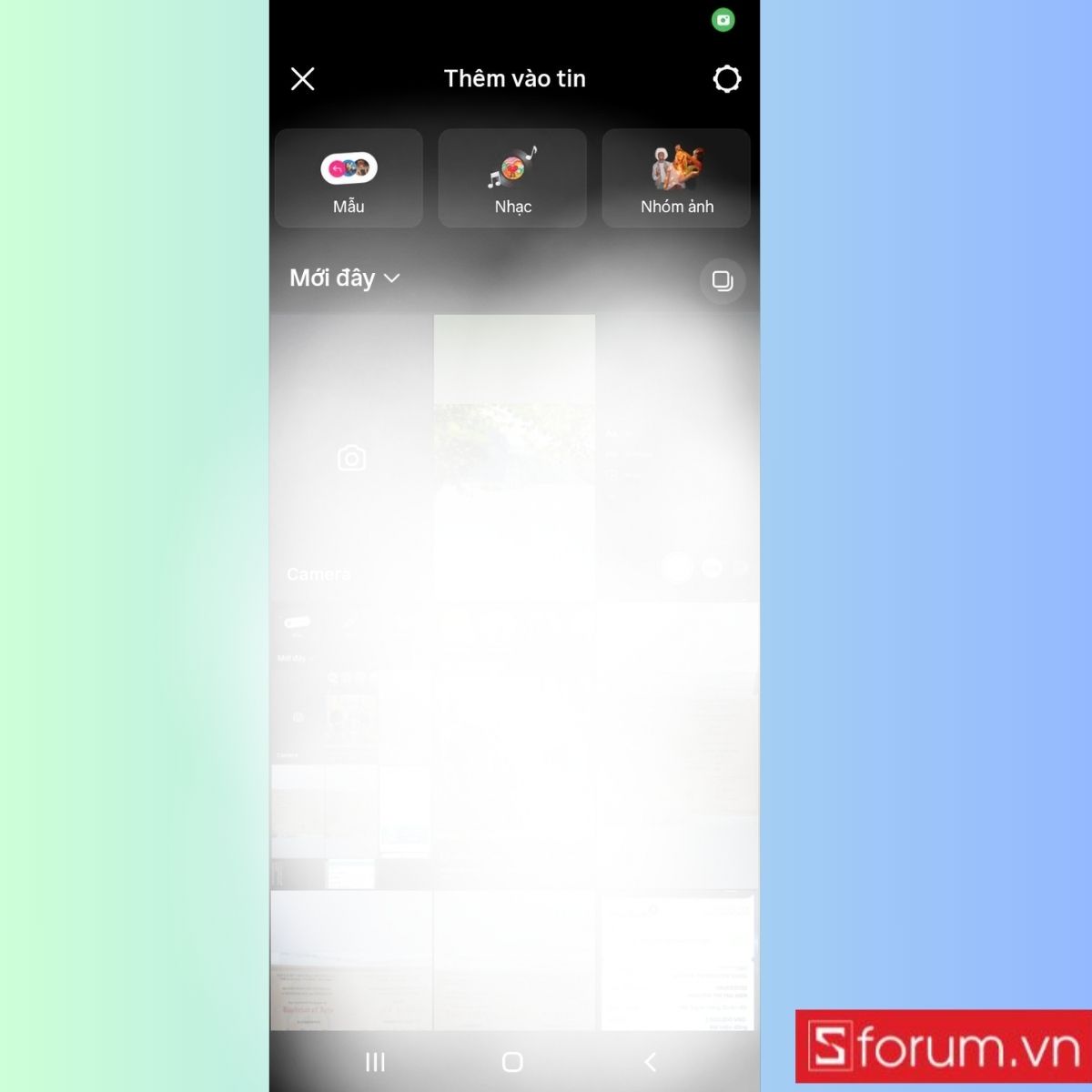
Bước 3: Chọn nhãn dán
Để thêm ngày giờ vào ảnh, bạn nhấn vào biểu tượng nhãn dán ở thanh công cụ trên cùng.
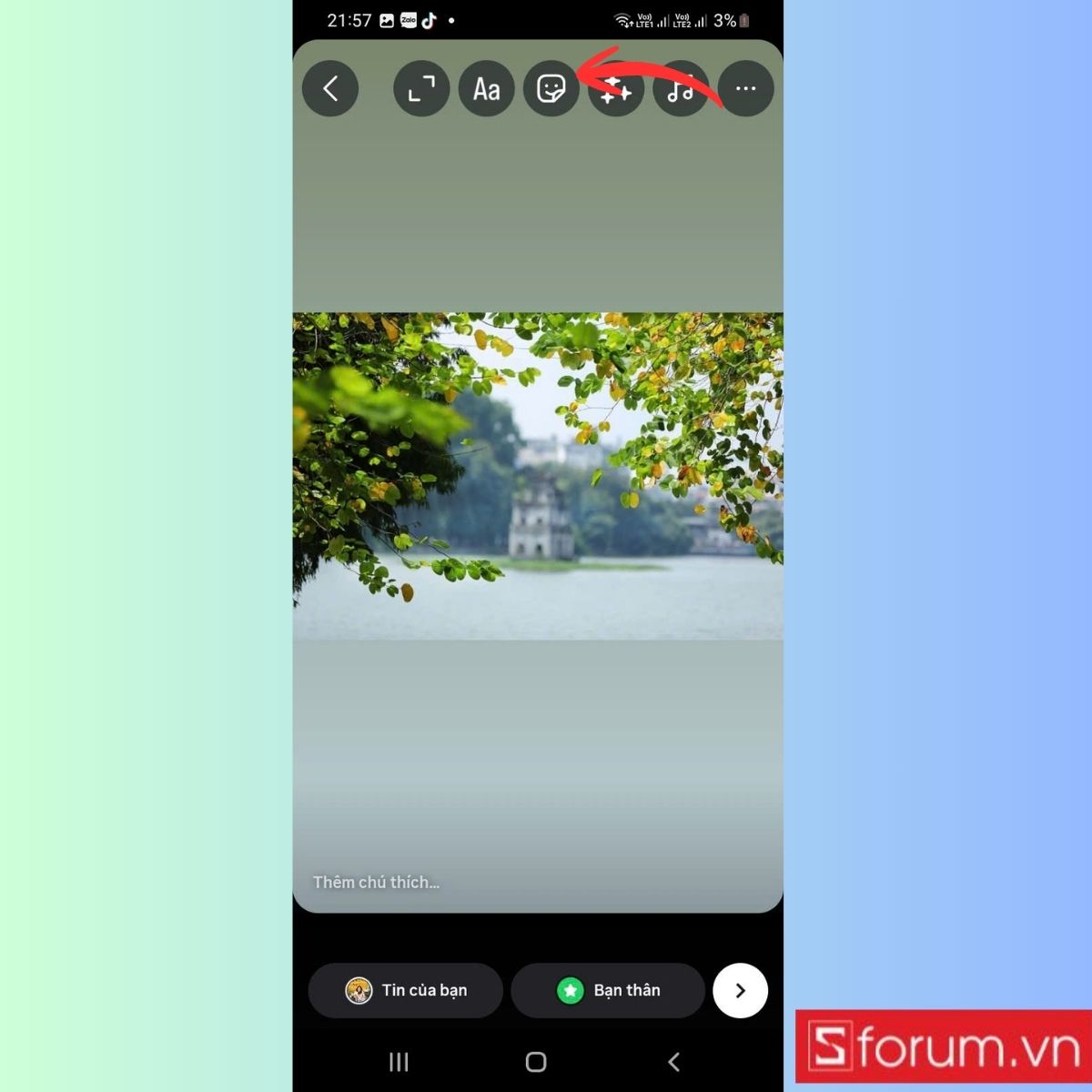
Bước 4: Tùy chỉnh ngày và giờ
Trong danh mục nhãn dán, chọn nhãn dán “Ngày” hoặc “Thời gian”, "Vị trí để chèn ngày giờ hiện tại lên ảnh. Bạn có thể di chuyển, thu phóng, xoay thay đổi vị trí nhãn dán để phù hợp với bố cục. Ngoài ra, Instagram còn cho phép bạn chọn các kiểu nhãn dán ngày giờ đa dạng về màu sắc và phong cách.
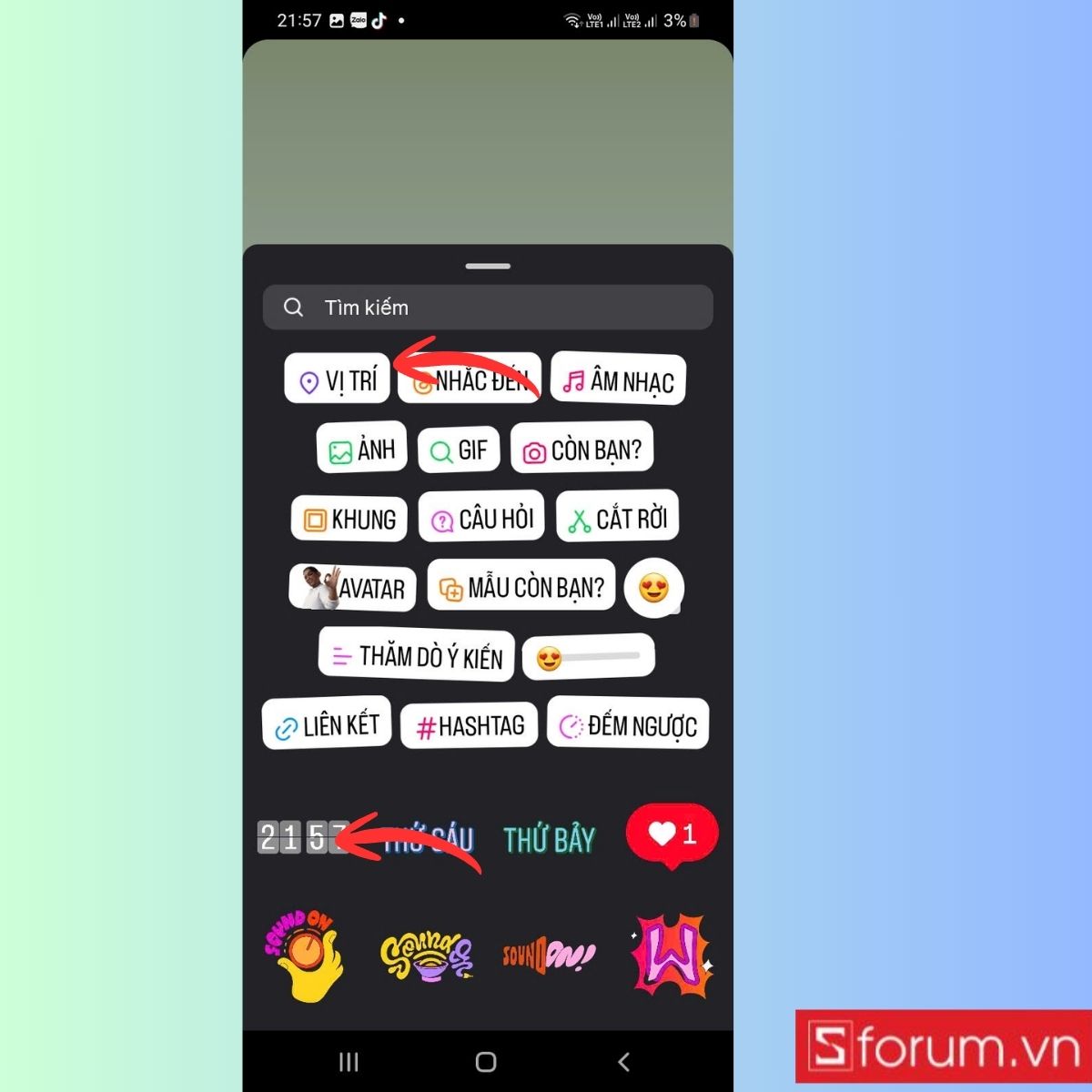
Bước 5: Bấm lưu để hoàn tất
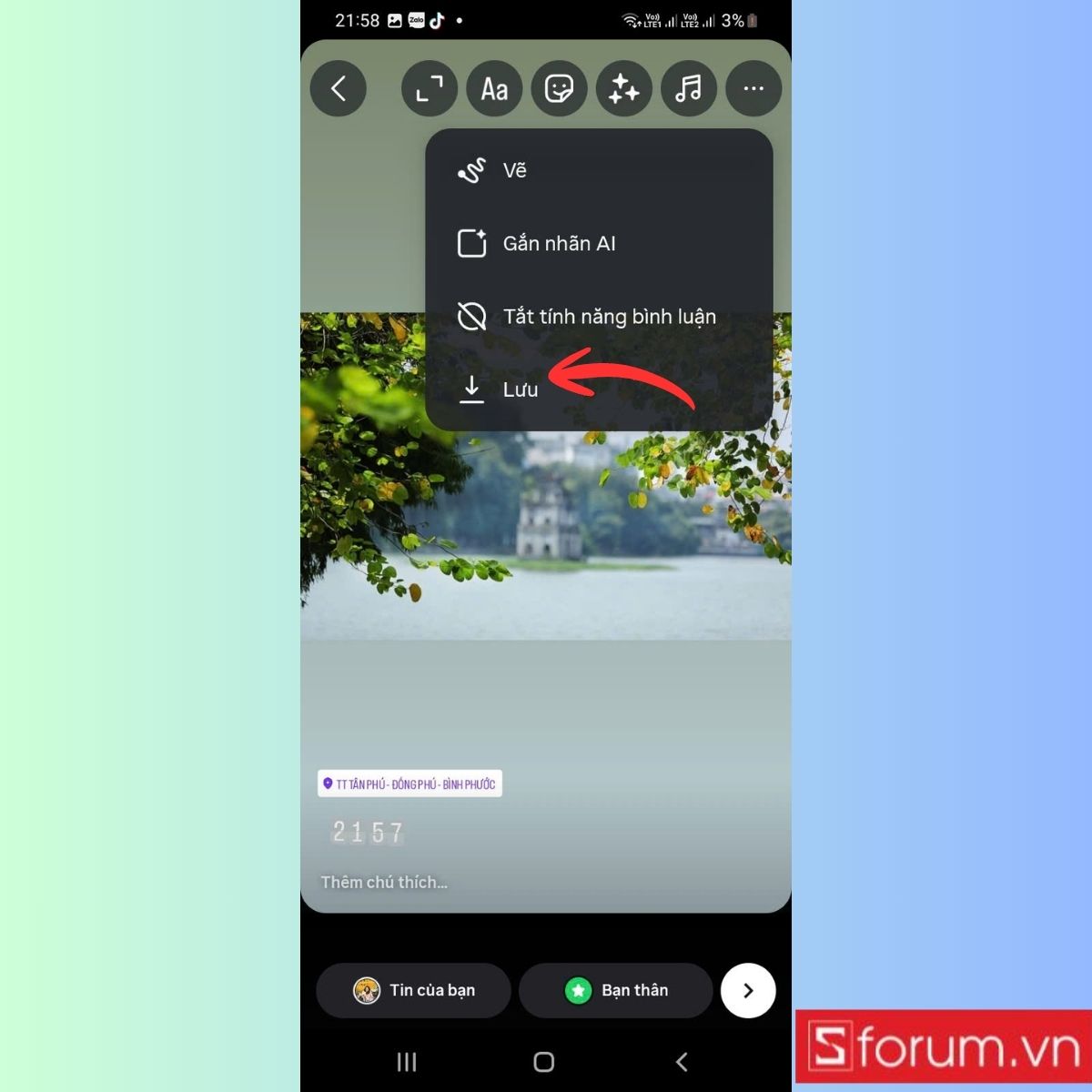
Cách làm này tiện lợi khi bạn muốn tạo ảnh có dấu ngày giờ nhưng không cần phải dùng thêm ứng dụng bên ngoài, chỉ cần tận dụng công cụ Instagram.
Dùng ứng dụng Auto Stamper
Ứng dụng Auto Stamper là một phần mềm hữu ích dành cho điện thoại Samsung giúp bạn tạo ảnh chụp có ngày giờ một cách dễ dàng và chính xác. Ứng dụng này không chỉ đóng dấu ngày giờ mà còn cho phép bạn thêm chữ ký, logo mờ hoặc các thông tin như vị trí, thời tiết vào ảnh.
Cách sử dụng Auto Stamper để tạo ảnh chụp có ngày giờ trên điện thoại Samsung như sau:
Bước 1: Tải ứng dụng Auto Stamper từ CH Play và cài đặt.
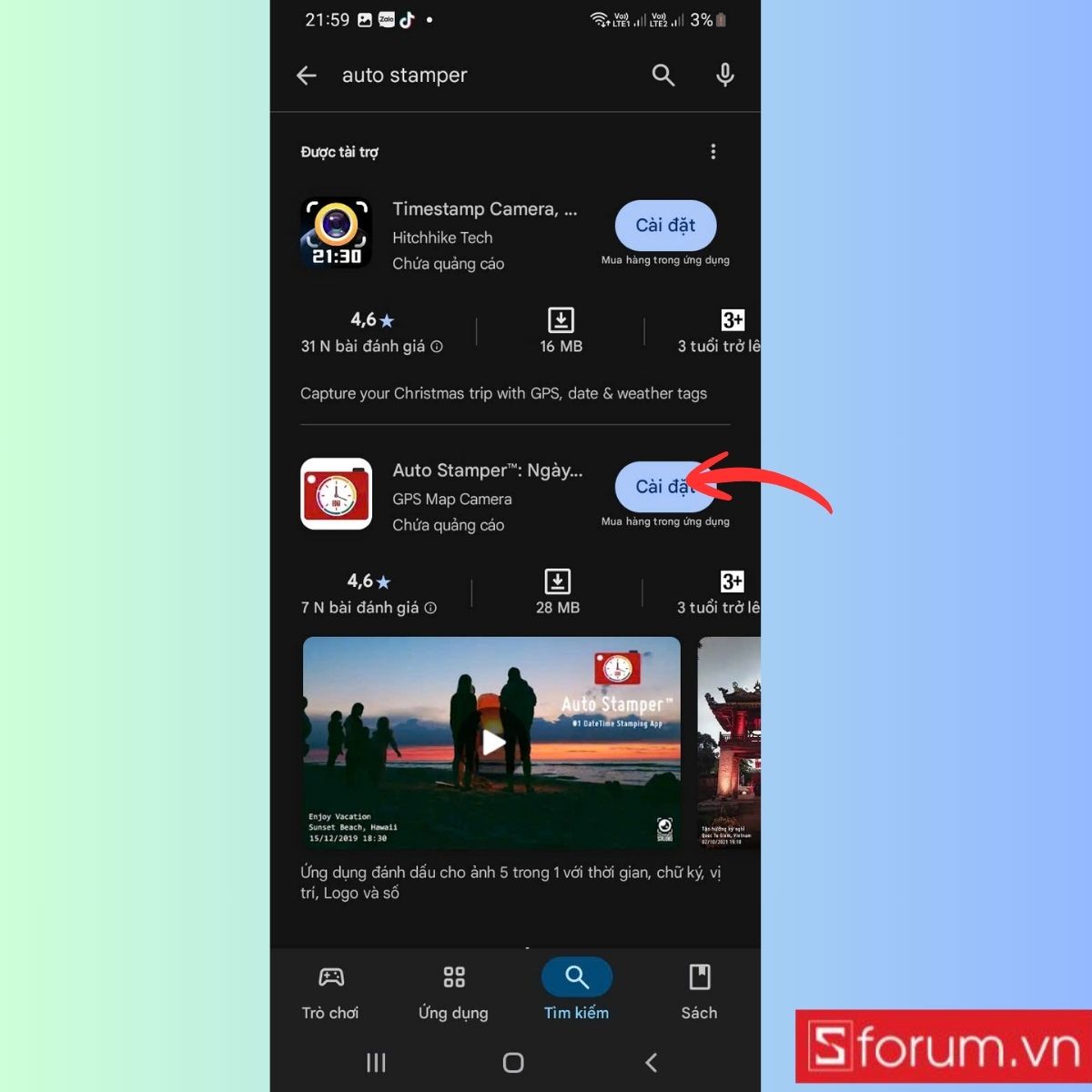
Bước 2: Chọn Date&Time để chỉnh sửa
Trong giao diện chính của ứng dụng, Chọn Date&Time.
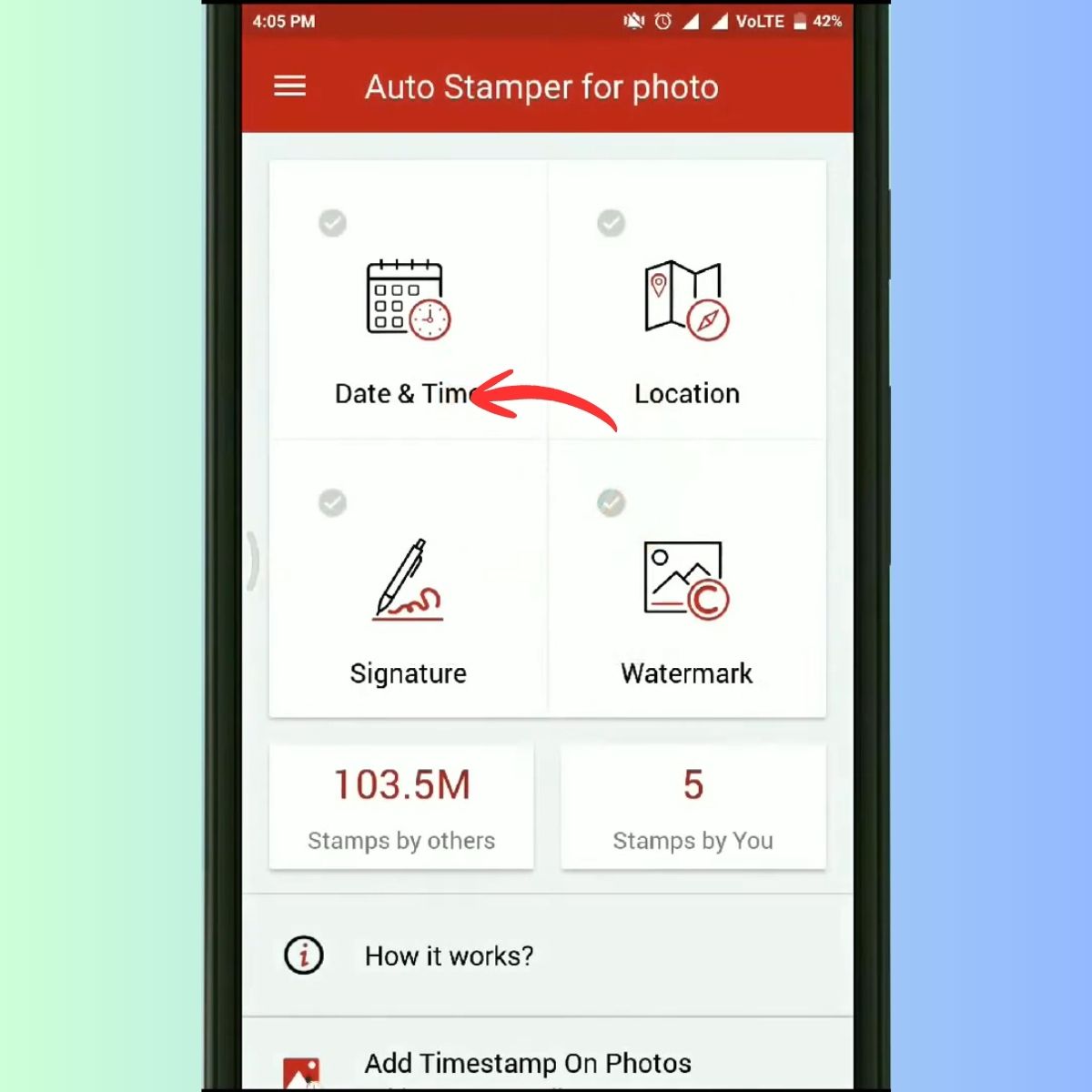
Bạn có thể chỉnh sửa các thiết lập dấu thời gian như kiểu chữ, màu sắc, kích thước, vị trí hiển thị trên ảnh.
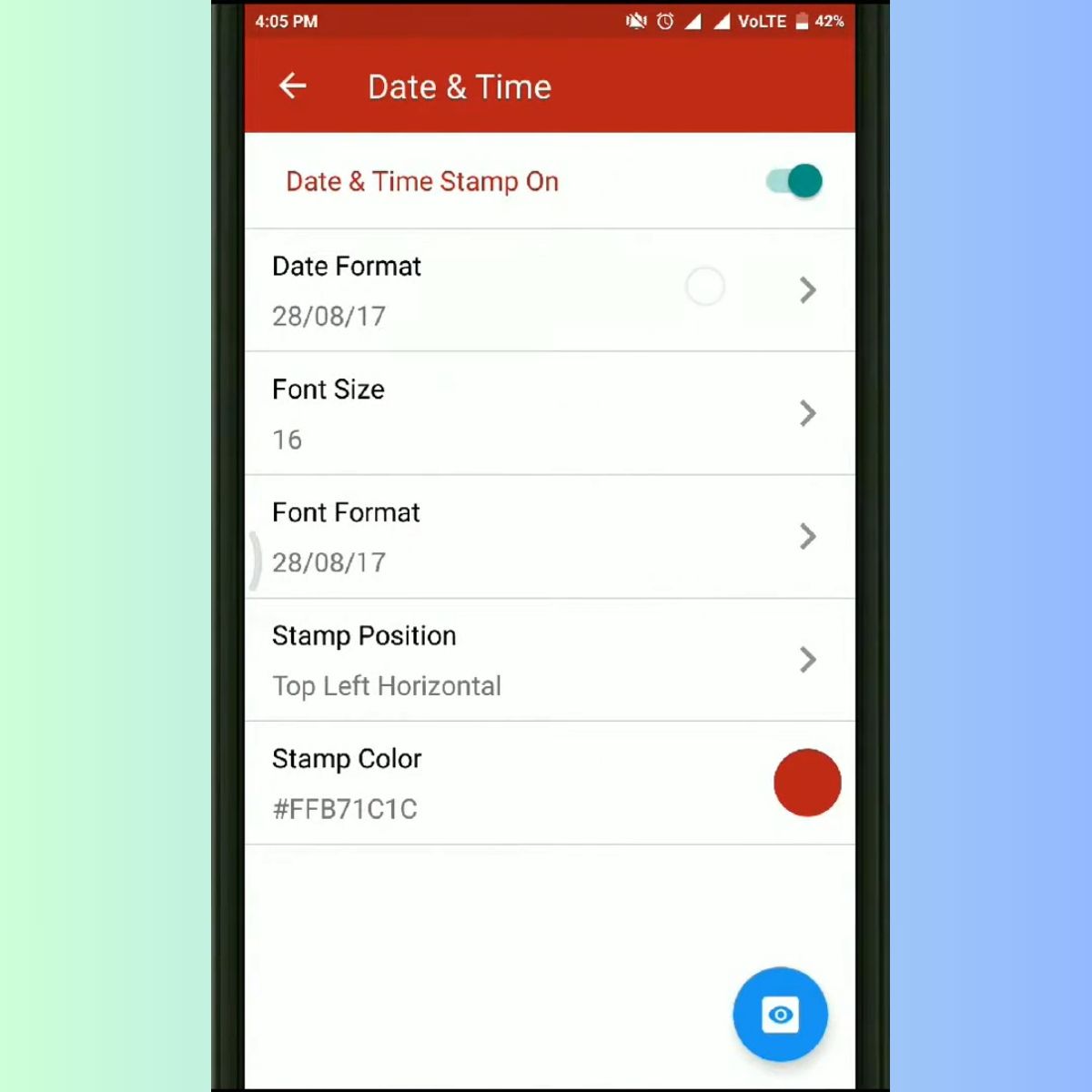
Bước 3: Bật tính năng "Auto Stamp"
Bật tính năng "Auto Stamp" để tất cả ảnh bạn chụp bằng ứng dụng đều được đóng dấu thời gian tự động
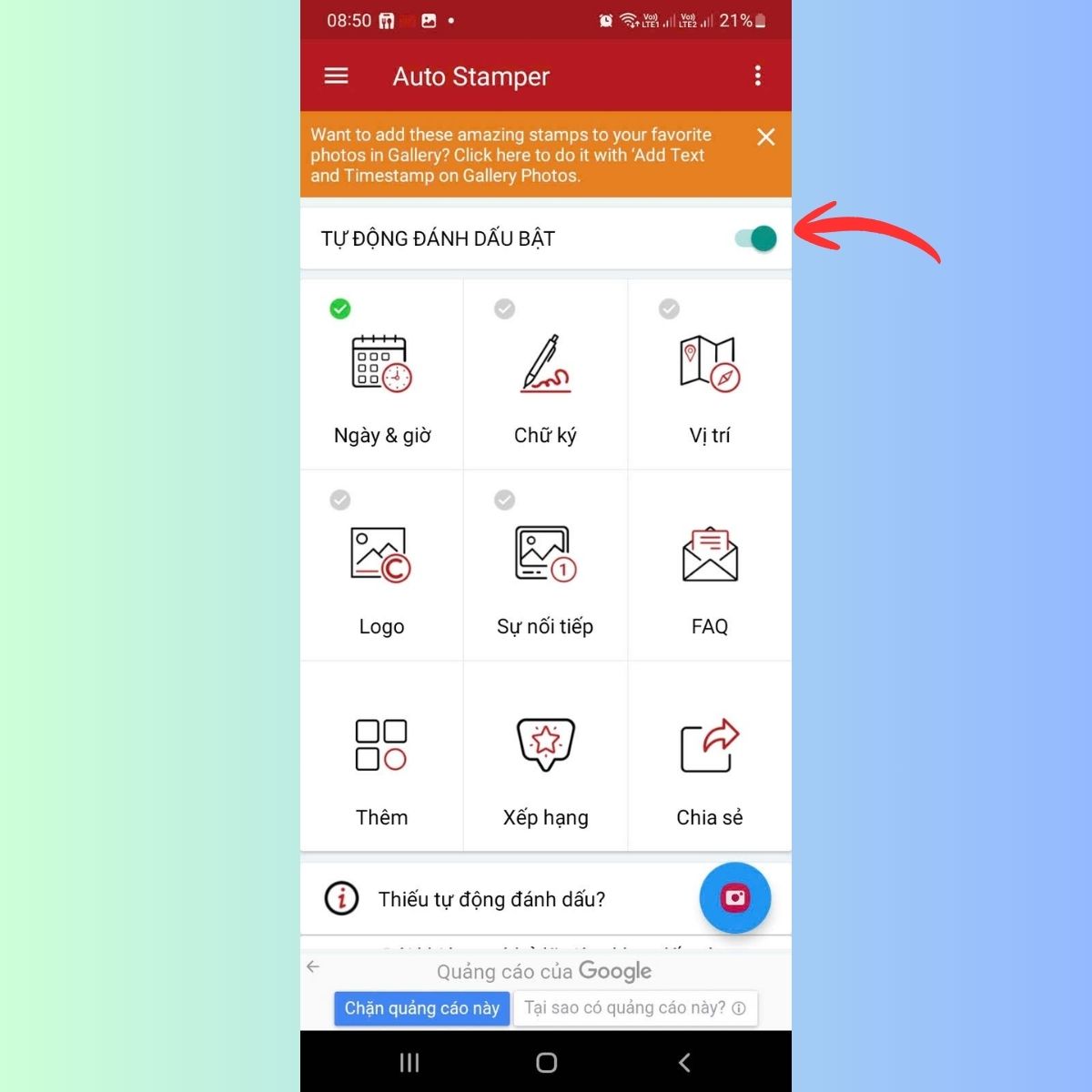
Nhấn nút chụp ảnh, ảnh sẽ được lưu kèm dấu ngày giờ và các dấu mốc tùy chỉnh đã thiết lập.
Cách hiển thị ngày giờ trên ảnh chụp qua Open Camera
Open Camera là phần mềm máy ảnh bên thứ ba miễn phí có hỗ trợ đính kèm ngày giờ trên ảnh. Để thực hiện cần thực hiện theo các bước sau:
Bước 1: Tải và mở ứng dụng Open Camera trên điện thoại Samsung.
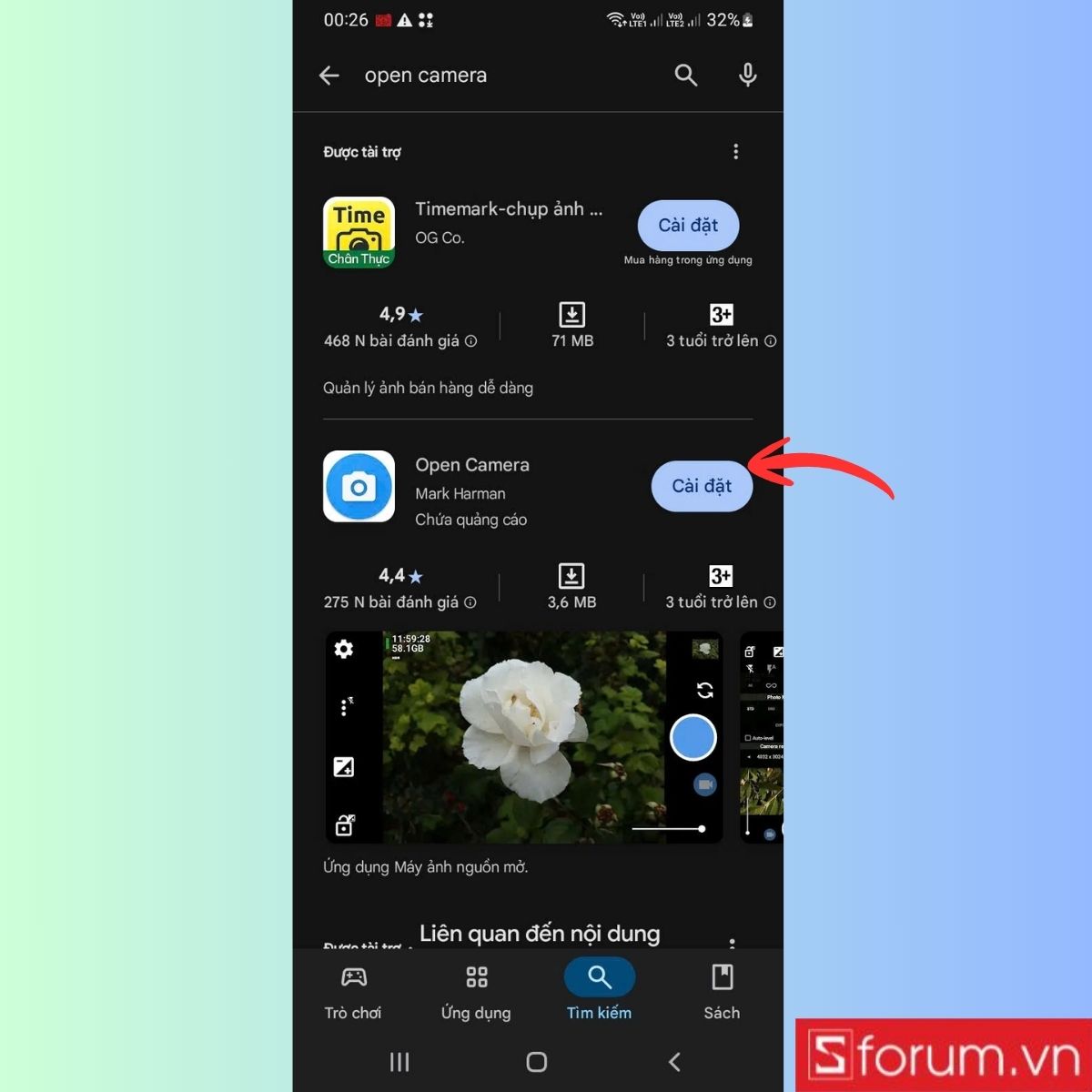
Cấp quyền truy cập camera và vị trí khi được yêu cầu để ứng dụng hoạt động đầy đủ.
Bước 2: Vào cài đặt.
Truy cập vào Cài đặt của Open Camera bằng cách nhấn vào biểu tượng bánh răng.
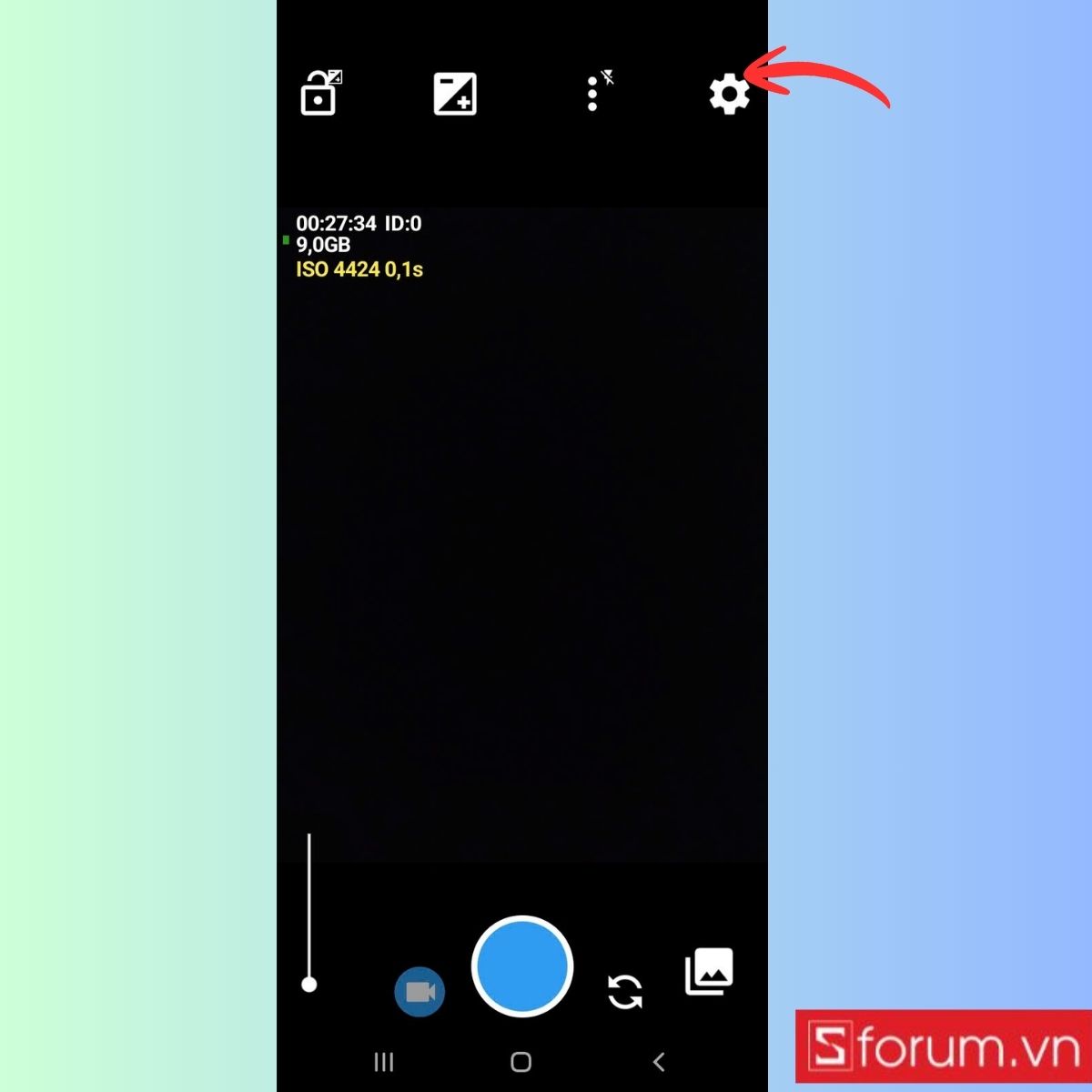
Bước 3: Chọn mục Tùy chỉnh ảnh > Đóng dấu hình ảnh
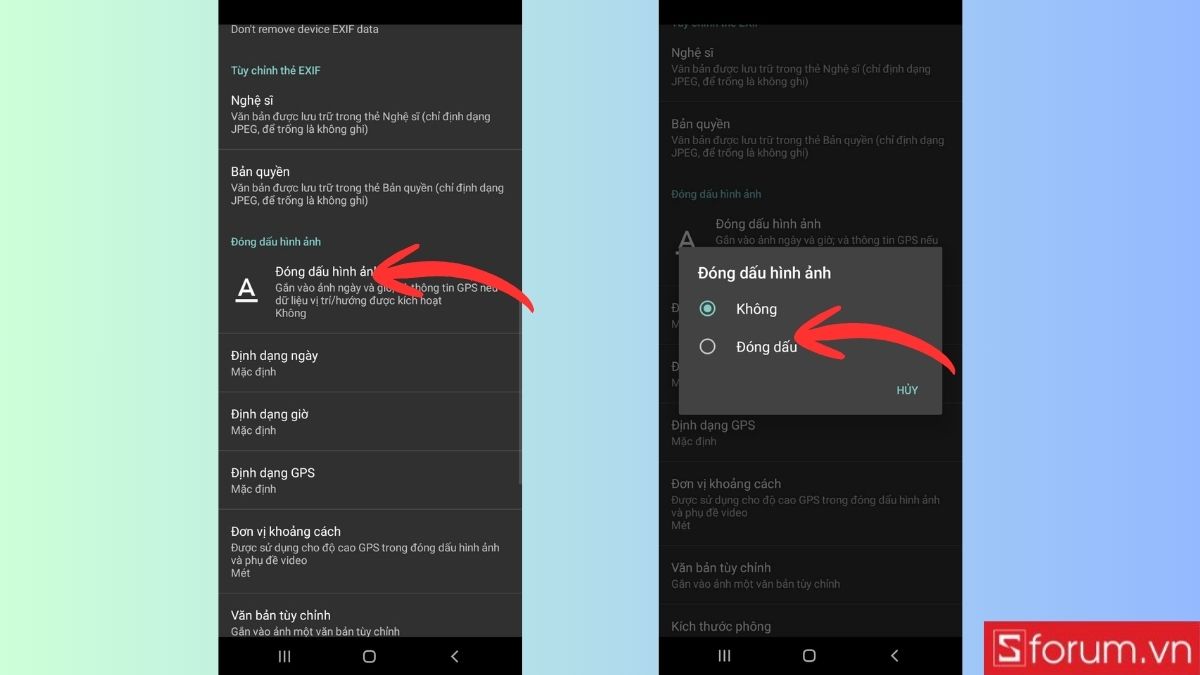
Trong phần này, bạn có thể tùy chỉnh định dạng ngày giờ và vị trí hiển thị dấu thời gian sao cho phù hợp.
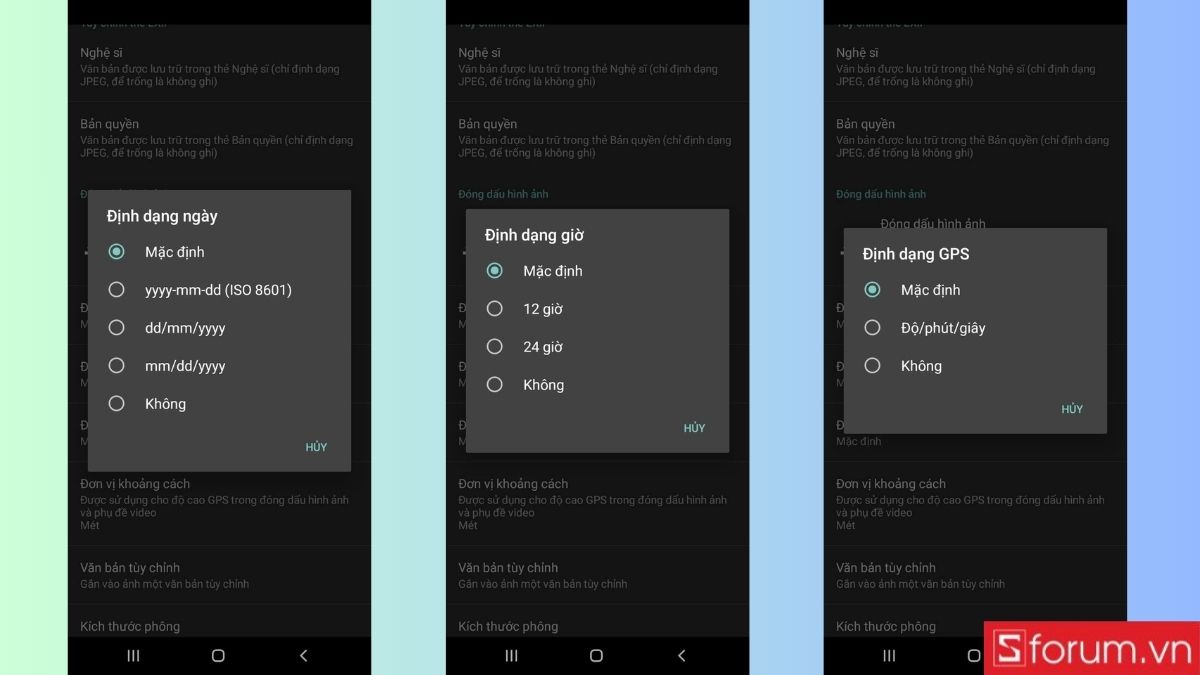
Quay lại giao diện chụp, nhấn nút chụp ảnh, ảnh sẽ được lưu với dấu ngày giờ hiện lên rõ ràng.
Chọn điện thoại Samsung để trải nghiệm tính năng chụp ảnh có ngày giờ tiện lợi. Sở hữu ngay để không bỏ lỡ bất kỳ khoảnh khắc nào!
[Product_Listing categoryid="35" propertyid="" customlink="https://cellphones.com.vn/mobile/samsung.html" title="Các dòng Samsung đang được quan tâm nhiều tại CellphoneS"]
Những lưu ý khi bật ngày giờ trên ảnh chụp Samsung
Khi bật ngày giờ trên ảnh chụp Samsung, bạn cần lưu ý những điểm sau để đảm bảo trải nghiệm tốt nhất:
-
Ngày giờ sẽ hiển thị ở góc dưới của ảnh, vị trí và kích thước bạn có thể điều chỉnh để không làm che khuất nội dung chính của bức ảnh.
-
Việc hiển thị ngày giờ trên ảnh không làm giảm chất lượng, độ phân giải hay màu sắc của ảnh.
-
Nếu điện thoại không hỗ trợ trực tiếp, bạn có thể sử dụng các ứng dụng bên thứ ba để thêm ngày giờ lên ảnh sau khi chụp, và có thể tùy chỉnh phong cách hiển thị theo ý muốn.

Bạn có thể linh hoạt chọn sử dụng tính năng mặc định trên điện thoại hoặc các ứng dụng bên thứ ba để tùy chỉnh dấu thời gian theo phong cách riêng. Hãy bắt đầu áp dụng ngay hôm nay để mọi bức ảnh không chỉ đẹp mà còn đầy đủ thông tin thời gian, giúp bạn quản lý và tìm kiếm ảnh dễ dàng hơn.
Xem thêm:





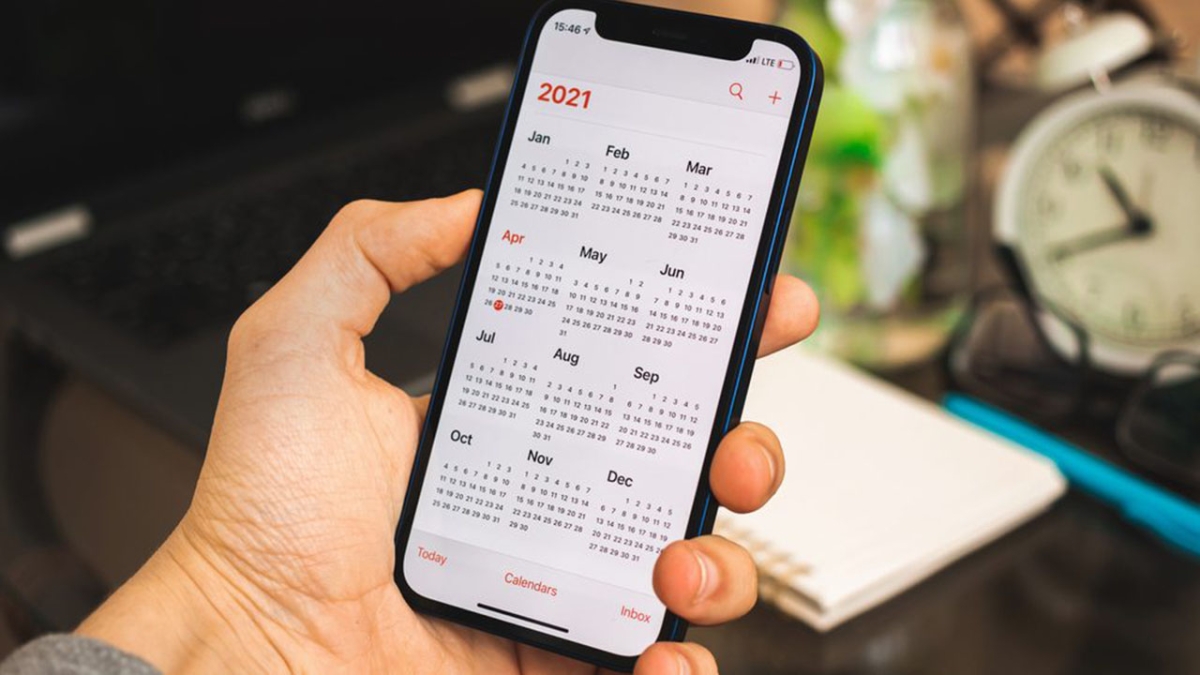
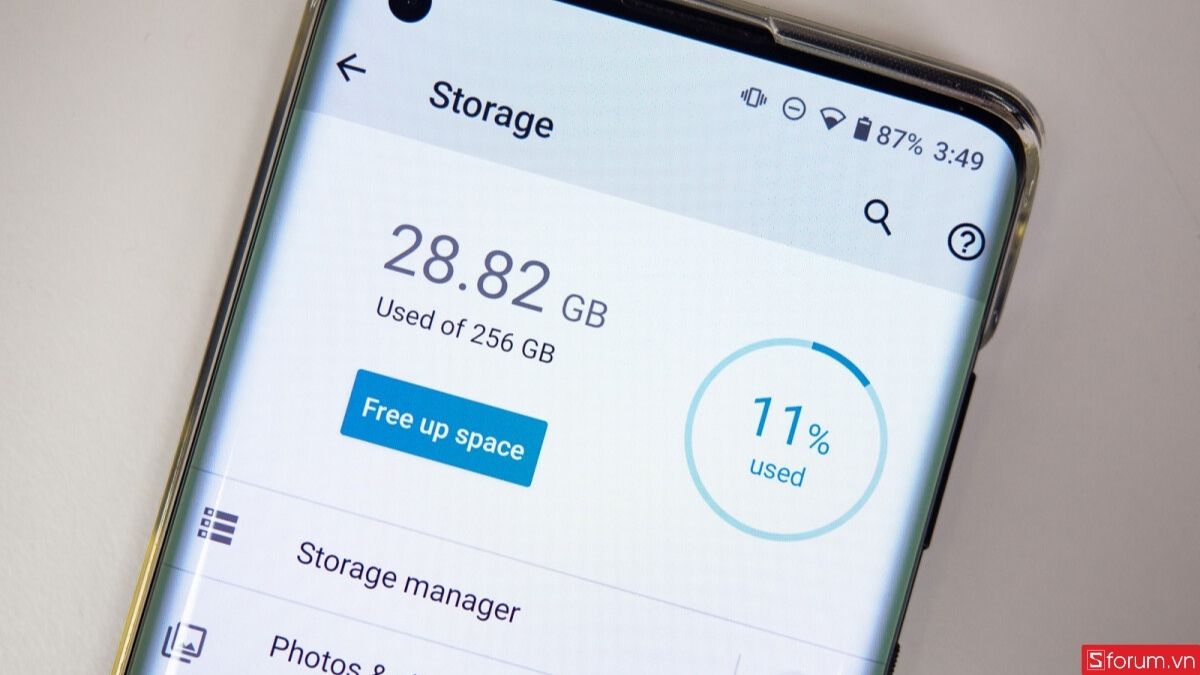

Bình luận (0)